Excelのファイルを新規テーブルにインポートしてみよう
他のアプリケーションとの統合
Accessではとにかくデータがないと始まりません。新規で一からデータを入力するのにもかなり時間がかかります。
もし、使いたいデータが別形式で持っているのであれば、それを利用すると便利です。
Excelのファイルをインポートするには
- まず、インポート先のデータベースを開きます。
- メニューバーより[ファイル]→[外部データの取り込み]→[インポート]をクリックします。
- インポートのダイアログボックスが開きます。
ファイルの種類を「Microsoft Excel (*.xls)を選択して、インポートしたいExcelのファイルを選択して、
[インポート]ボタンをクリックします。
- ワークシートインポートウィザードが起動します。
- もし、複数のシートが存在するExcelのファイルの場合は、
以下のようにどのワークシートにするか指定する画面が表示されます。
Sheet1をインポートするので、Sheet1を選択されていることを確認して、[次へ]ボタンをクリックします。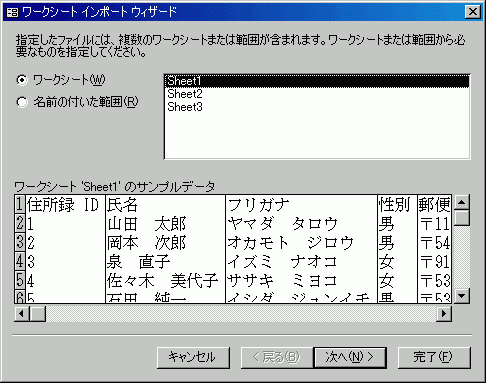
- 先頭行をフィールド名に利用するかしないかの設定画面です。
そのチェックを入れて[次へ]ボタンをクリックします。
- 新規テーブルか次のテーブルに保存するかの選択画面です。
新規テーブルに保存する場合は下の図のように選択して、[次へ]ボタンをクリックします。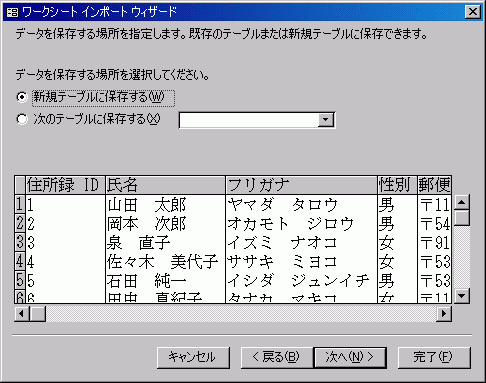
- フィールドのオプションの設定画面になりました。
インポートしないフィールドはここで指定できます。
もし、インポートしたくないフィールドがあれば、そのフィールドを選択して、
「このフィールドをインポートしない」にチェックを入れておいてください。
最後に[次へ]ボタンをクリックします。
- 次に主キーを設定します。住所録IDを主キーと設定して、[次へ]ボタンをクリックします。

- 最後に、テーブルのタイトルを入力して、[完了]ボタンをクリックしてくださいね。
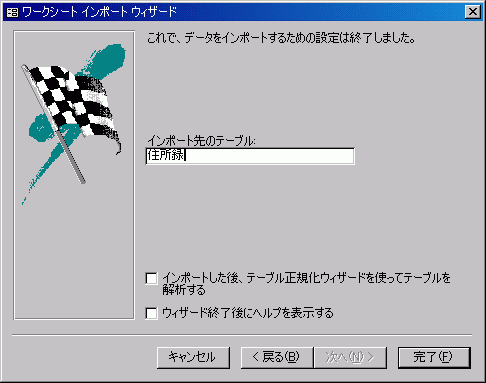
スポンサーリンク
INDEX
- Access 2000マスター講座
- 他のアプリケーションとの統合
コメント
※技術的な質問はMicrosoftコミュニティで聞いてください!

